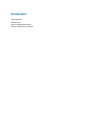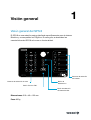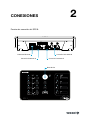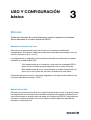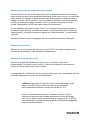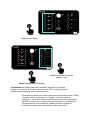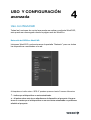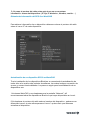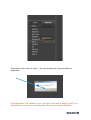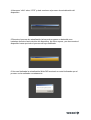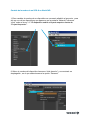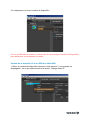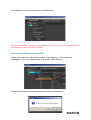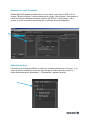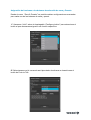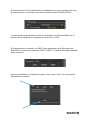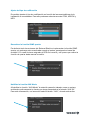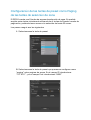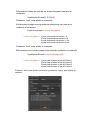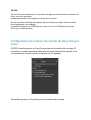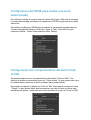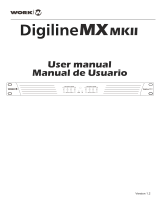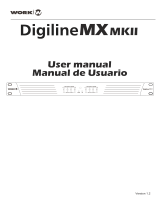Work-pro SPS 8: Estación de paginación diseñada para el sistema BlueLine y compatible con DigiLine. Permite la selección de zonas y fuentes de audio, y cuenta con micrófono incorporado y entrada auxiliar.
- Conexión directa a PC mediante cable de red cruzado.
- Alimentación a través de puerto Ethernet (POE) o fuente de alimentación externa.
- Salida de audio desbalanceada para conexión de monitores.
- Entrada auxiliar para conectar fuentes de audio externas.
- Botón "Push to Talk" para activar el micrófono incorporado.
- Botones de selección de zona para dirigir el audio a zonas específicas.
Work-pro SPS 8: Estación de paginación diseñada para el sistema BlueLine y compatible con DigiLine. Permite la selección de zonas y fuentes de audio, y cuenta con micrófono incorporado y entrada auxiliar.
- Conexión directa a PC mediante cable de red cruzado.
- Alimentación a través de puerto Ethernet (POE) o fuente de alimentación externa.
- Salida de audio desbalanceada para conexión de monitores.
- Entrada auxiliar para conectar fuentes de audio externas.
- Botón "Push to Talk" para activar el micrófono incorporado.
- Botones de selección de zona para dirigir el audio a zonas específicas.

Paging Station SPS 8
sept 2016

Contenido
1 Visión general
2 Conexiones
2 Uso y configuración básica
4 Uso y configuración Avanzado

Visión general
Visión general del SPS 8!
El SPS-8 es una estación paging diseñada específicamente para el sistema
BlueLine y es compatible con DigiLine. En esta guía, se describen las
características del SPS 8 así como su funcionalidad. !
Dimensiones: 210 x 40 x 135 mm!
Peso: 620g!
Botones de selección de zona
Botón “Push to Talk”
Botón de selección
de fuente Auxiliar
Botón de
Deseleccion
Botones de selección
de Presets
1

CONEXIONES
Puertos de conexión del SPS 8:!
Puerto de Ethernet
Conexión Euroblock A
Conexión Euroblock B
Conexión RCA AUX-IN
Base XLR-3
2

Puerto de Ethernet, para el conexionado del SPS 8 a la red de área local. Es
compatible con POE, por lo que puede ser alimentado a través del puerto de
ethernet, no siendo necesaria su conexión a una fuente de alimentación
externa.!
Hay que tener en cuenta que para la conexión directa a un PC es necesario
el uso de un cable de red cruzado ( en caso de que su equipo no sea Auto-
MDIX compatible ).!
Conexión Euroblock A, para el conexionado de la fuente de alimentación
externa (+5VDC) y la conexión del sistema de alarma. Se trata de un contacto
normalmente abierto, su funcionalidad es programable, una o varias ordenes
OSC pueden ser asignadas al evento de alarma.!
Conexión Euroblock B, para el conexionado de la salida de audio de
monitor. La señal facilitada por esta conexión es la misma que se emite por
ethernet. Es una salida de audio desbalanceada.!
Conexión RCA, para el conexionado de la fuente de audio de entrada
auxiliar. !
Base XLR-3, para el conexionado de un micrófono dinámico al SPS 8. El uso
de cualquier otro tipo de micrófono podría dañar la estación.!

USO Y CONFIGURACIÓN
básica
Botones!
Todas las funciones de control básicas se realizan mediante los botones
físicos ubicados en el panel frontal del SPS 8.!
Botones de selección de zona
Ubicados a la izquierda del panel de control, son 8 botones multifunción
programables. Por defecto cada botón esta preconfigurado para trabajar con una
zona en concreto ( de la 1 a la 8 ). !
La programación y asignación de funciones avanzadas en cada botón se realiza
mediante el software WorkCAD:
!!1-Es posible asignar un comando o una serie de comandos OSC a
" " cada uno de los botones para programar una o varias acciones.!
""2-Es posible asignar una o varias zonas a un botón de selección de
" " zona, por lo que puede ser un botón de selección multi-zona. !
Cualquiera de las acciones o comandos asignados a los botones de selección de
zona son ejecutados al pulsar “TALK”.!
Botón Push to Talk
Ubicado en la parte inferior de la zona central del panel de control, al pulsarlo todos
los dispositivos previamente seleccionados mediante los botones de selección de
zona interrumpen su emisión para dar paso al micrófono del SPS-8. Para hablar es
necesario mantener pulsado, una vez se suelta el botón todos los dispositivos
regresan su estado previo.!
3

Botón de selección de entrada de audio auxiliar
Ubicado en la zona central del panel de control, al pulsarlo se activa la entrada de
audio auxiliar, de este modo podemos seleccionar entre usar el micro o la cuenta de
audio auxiliar. Si el botón se pulsa durante más de 5 segundos la estación pasa a
trabajar en modo “AUX”, esto es, como un streamer emitiendo continuamente (sin
requerir de mantener pulsado el botón “TALK”) la fuente de entrada de audio
auxiliar conectada a los RCA del panel trasero de conexiones.!
En este estado si se pulsa el botón “TALK” el micrófono tendrá prioridad sobre la
entrada de audio auxiliar, cortando su emisión y activando el micrófono hasta que
suelta el botón. Al soltarlo la estación regresa a su estado anterior , en este caso a
“AUX-IN”. !
Aunque la estación sufra un apagado reinicio su estado se queda almacenado. !
Botón de deselección
Ubicado en la zona central del panel de control “CLR”, al pulsarlo cualquier otra
tecla de zona activada en ese momento se desactivara.!
Botones de selección de preset
Ubicado a la derecha del panel de control, son 4 botones multifunción
programables. Por defecto solo el botón 1 está pre-configurado, al pulsarlo se
activan los 8 botones de selección de zona.!
La programación y asignación de funciones de cada botón se puede realizar de dos
maneras diferentes en función de las necesidades:!
""!
""1-Básica: Programar un botón de preset para seleccionar varias "
" " zonas. Para ello, seleccionamos las zonas que deseamos " "
" " usar mediante los botones de selección de zona 1 al 8.!
" " Una vez seleccionadas las zonas, pulsamos el botón “Clear” y "
" " mientras lo mantenemos pulsado apretamos el botón de Preset "
" " ( del 1 al 4 ) donde queremos almacenar la configuración. El SPS 8
" " nos indicara que el preset ha sido grabado correctamente apagando
" " todos "los leds de estado . !

!
"""!
!
2-Avanzada: Se realiza mediante el software WorkCAD. Es posible " "
asignar un comando o una serie de comandos OSC a cada uno de los " "
botones para programar una o varias acciones.!
" " Los botones pueden ser configurados para comportarse como “Push”
" " ( funciona como un pulsador ) o “Toggle” ( funciona como un "
" " interruptor ) . Mediante estas configuraciones los botones de preset
" " del SPS 8 pueden ser configurados para interactuar con diferentes
" " componentes de una instalación, desde encender o apagar la "
" " iluminación a hacer sonar una alarma o abrir una puerta.!
1-Selecciona las zonas
3-Pulsa 1 vez sobre el botón de
preset ( 1 al 4 )
2-Mantén pulsado el botón de Clear

USO Y CONFIGURACIÓN
avanzada
Uso con WorkCAD!
Todas las funciones de control avanzadas se realizan mediante WorkCAD,
este puede ser descargado desde la página web de WorkPro.!
Detección del SPS8 en WorkCAD
Iniciamos WorkCAD y seleccionamos la pestaña “Network” para ver todos
los dispositivos conectados a la red.!
Al desplazar el ratón sobre “SPS 8” pueden aparecer hasta 3 iconos diferentes:!
^ : Indica que el dispositivo no esta actualizado.
+ : Al pulsar sobre este icono añadiremos el dispositivo al proyecto. Hay que
tener en cuenta que si el dispositivo no se encuentra actualizado no podremos
añadirlo al proyecto.
4

i : Al pasar el puntero del ratón sobre este icono se nos mostrara
información acerca del dispositivo: ( IP fija, IP dinámica , Nombre, versión… )
Obteniendo información del SPS-8 en WorkCAD
Para obtener información de un dispositivo debemos colocar el puntero del ratón
sobre el icono “i” de cada dispositivo.!
Actualización de un dispositivo SPS 8 en WorkCAD
Tras la instalación de los dispositivos BlueLine se recomienda la actualización de
todos ellos a la versión más reciente de software, las cuales incluyen corrección de
errores y nuevas funcionalidades. Los pasos a seguir para la actualización de un
dispositivos son:
1.Iniciamos WorkCAD y nos desplazamos a la pestaña “Network”, allí
encontraremos todos los dispositivos BlueLine que hayan disponibles en la red.!
2.Al desplazar el puntero del ratón sobre el nombre del dispositivo , podemos ver
diferentes iconos, si entre ellos aparece el icono ^ quiere decir que debemos
actualizar el dispositivo.!

!
3.Hacemos “click” sobre el icono ^ ( en caso de aparecer ) para actualizar el
dispositivo.
Si al seleccionar “Yes” obtiene un error, por favor revise que el rango IP del PC con
WorkCAD es el mismo que el del dispositivo BlueLine que desea actualizar
SPS-8

4.Hacemos “click” sobre “YES” y dará comienzo el proceso de actualización del
dispositivo.
5.Durante el proceso de actualización la barra de progreso se detendrá unos
instantes durante el auto-reinicio del dispositivo, por favor espere y no desconecte el
dispositivo hasta que todo el proceso se haya finalizado.
6.Una vez finalizada la actualización WorkCAD mostrará un cartel indicando que el
proceso se ha realizado correctamente.

Cambio del nombre de un SPS-8 en WorkCAD
1-Para cambiar el nombre de un dispositivo es necesario añadirlo al proyecto , para
ello en uno de los dispositivos que aparecen en la pestaña “Network” hacemos
“click” sobre el icono “+”. El dispositivo subirá a la parte superior dentro de
“Project Inspector”.
2-Sobre el nombre del dispositivo hacemos “click derecho” y se mostrará un
desplegable , en el que seleccionamos la opción “Rename”

3-Le asignamos un nuevo nombre al dispositivo.
Un vez modificados el nombre o la dirección IP se aconseja el reinicio del dispositivo
para almacenar correctamente los datos.
Cambio de la dirección IP de un SPS-8 en WorkCAD
1-Sobre el nombre del dispositivo hacemos “click derecho” y se mostrará un
desplegable , en el que seleccionamos la opción “Change static IP”

2-Le asignamos una nueva dirección IP al dispositivo.
Un vez modificados el nombre o la dirección IP se aconseja el reinicio del dispositivo
para almacenar correctamente los datos.
Reinicio de un SPS-8 desde WorkCAD
1-Sobre el nombre del dispositivo hacemos “click derecho” y se mostrará un
desplegable , en el que seleccionamos la opción “RebootDevice”
2-WorkCAD nos pedirá conformación para reiniciar el dispositivo

Selección de canal de emisión
Desde WorkCAD podemos seleccionar en que canal va a emitir el SPS-8. En el
bloque “BlueLine System” seleccionaremos la opción “Stand Alone” para ajustar el
canal de emisión mediante el switch rotatorio del SPS-8 o “Set Source “ para
ajustar el canal de emisión introduciendo un número de canal específico. !
!
Selección de Zona
Por defecto en el Sistema BlueLine todos los emisores pertenecen a la zona -1, en
caso de querer cambiar el emisor de zona tenga en cuenta que las zonas 0 y 1
están reservadas para “Broadcast” y “Receptores” respectivamente. !

Asignación de funciones a los botones de selección de zona y Presets
Desde el menu “Zone & Presets” es posible realizar configuraciones avanzadas
para cada uno de los botones de zona y preset.!
1º-Hacemos “click” sobre el desplegable “Configure button” para seleccionar el
botón al que deseamos asignarle una función específica. !
2º-Seleccionamos si el comando será ejecutado al activarse o desactivarse el
botón de Push to Talk!

3º-Introducimos la IP del dispositivo al que deseamos enviar el mensaje. En caso
de querer enviar un mensaje a toda la red introduciremos 255.255.255.255.!
!
A continuación especificamos el puerto. Por defecto en el Sistema BlueLine, el
puerto para la recepción de paquetes de control es el 3126.!
4º-Introducimos el comando ( en ASCII ) que deseamos enviar. Recuerde que
WorkCAD incorpora la herramienta “OSC to ASCII” en caso de necesitar consultar
algún comando.!
Una vez introducido el comando hacemos “click” sobre “Add” y a continuación
aplicamos los cambios.!
!

Ajuste del tipo de codificación
Es posible ajustar el tipo de codificación en función de las características de la
instalación o necesidades. Para ello podemos seleccionar entre PCM, ADPCM y
MP3.!
Desactivar la función IGMP querier
Por defecto todo los emisores del Sistema BlueLine implementan la función IGMP
querier, sin embargo solo es activada cuando el emisor es asignado al canal de
emisión 0. En caso de tener asignado el SPS-8 al canal 0 y no querer que realice la
función de querier debe marcar la casilla.!
Habilitar la función AUX Mode
Al habilitar la función “AUX Mode” la estación pasará a trabajar como un emisor,
emitiendo continuamente la fuente que tenga conectada a la entrada “AUX IN”.
Para más información, ver la sección sobre el botón “AUX”, situada más arriba.!

Configuración de prioridad!
Cuando en una instalación es necesario el montaje de 2 o más estaciones
SPS8 es necesario la configuración y asignación de prioridades. Para ello,
previo a su instalación cada una de las estaciones debe conectarse a un PC
y mediante WorkCAD configurar de manera independiente los SPS8.!
Solo un SPS puede ser configurado como “Master” , de modo que cualquier
comando que ejecute prevalece sobre el resto de estaciones SPS8 que
hayan en la red.!
Configuración de la función Alarma!
El SPS-8 cuenta con un puerto de alarma mediante una regleta de conexión
y tipo Euroblock. !
Por defecto, la función de alarma no tiene asignada ninguna función. En caso
de querer asignarle alguna función el usuario podrá configurarlos mediante
WorkCAD. !
Es posible configurar funciones avanzadas cuando se realiza la activación de
Alarma, de modo que además de ejecutar la prioridad de canal pueden
ejecutarse diferentes comandos con el fin de interactuar con sirenas, puertas,
señales…!
La gestión de comandos y funciones al puerto de Alarma se realiza mediante
WorkCAD, estos comandos pueden añadirse a través del menú de
configuración de Alarma. Su funcionamiento es igual que los 4 botones de
preset, pero en lugar de ser accionado a través de un botón, se ejecuta a
través de la conexión de alarma. !
!

Configuración de las teclas de preset como Paging
de las teclas de selección de zona!
El SPS-8 cuenta con 8 teclas de acceso de selección de zona. Es posible
ampliar estas teclas virtualmente utilizando las 4 teclas de Presets a modo de
paginación, pudiendo tener acceso a la selección de hasta 32 zonas . !
Los pasos a seguir son los siguientes:!
" 1- Seleccionamos la tecla de preset !
" 2- Seleccionamos la tecla de preset que queremos configurar como
" “paging” entre paginas de zonas. En el campo IP introducimos
" “127.0.0.1” y en el campo Port introducimos “9000”!

3-Apagamos todos los leds de las teclas de preset mediante el "
" comando:!
" " " //sps8/selectPreset/[1,2,3,4];i;0;!
" Pulsamos “Add” para añadir el comando.!
" 4-Indicamos la página que queremos seleccionar con esa tecla "
" mediante el comando:!
" " " //sps8/zonePage;i;número de página;
número de página = 1 para seleccionar las zonas 1-8
2 para seleccionar las zonas 9-16
3 para seleccionar las zonas 17-24
4 para seleccionar las zonas 25-32
" Pulsamos “Add” para añadir el comando." !
" 5-Encendemos el Led del preset seleccionado mediante el comando:!
" " " //sps8/selectPreset/número de página;i;1;!
número de página = 1 para para iluminar el led del Preset 1
2 para para iluminar el led del Preset 2
3 para para iluminar el led del Preset 3
4 para para iluminar el led del Preset 4
Pulsamos “Add” para añadir el comando y pulsamos “Apply” para aplicar los
cambios.

NOTAS:
En caso de tener almacenado un comando en algunas de las teclas de selección de
zona, este será ejecutado
independientemente de la página en la que se encuentre.
No hay un número limitado de páginas, aquí se indica para elegir entre las cuatro
primeras páginas, sin embargo,
es posible configurar un SPS8 para las zonas 1-32 y otro SPS8 para las zonas
33-64 y así sucesivamente.
Configuración de emisión de sonido de Ding Dong al
inicio !
El SPS-8 puede generar un Ding Dong antes de la emisión del mensaje. El
micrófono no estará operativo hasta que no haya finalizado la melodía. Una
vez finalizada el usuario puede comenzar con el mensaje. !
Es posible generar un Ding Dong tras la emisión del mensaje. !

Configuración del SPS8 para manter una zona
seleccionada !
Por defecto cuando el usuario libera el botón de Push to Talk tras el mensaje,
la zona seleccionada se desactiva, quedando el SPS8 limpio para una nueva
selección. !
Es posible configurar el SPS8 para mantener la zona seleccionada siempre,
incluso después de liberar el botón de “Push to Talk”. Para ello hay que
marcar la casilla : “Keep Zone selection After Talking”
Configuración del comportamiento del botón Push
to Talk!
Es posible seleccionar el comportamiento del botón “Push to Talk”. Por
defecto el botón se comporta como un “Push button” lo que quiere decir que
el usuario debe mantener el botón pulsado para poder hablar. !
Es posible configurar el botón de “Push to Talk” para que se comporte como
“Toggle” lo que quiere decir que tras apretar una vez el botón el micro este
permanecerá activo, hasta que se vuelva a pulsar de nuevo el “Push to Talk”. !

EQUIPSON S.A | Avda El Saler,14 - Pol.Ind. L´Alteró, 46460 - Silla ( Valencia ) Spain
- Tel: +34 961 216 301 | Fax: +34 961 200 242 |
www.work.es | [email protected]
-
 1
1
-
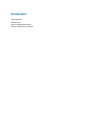 2
2
-
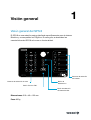 3
3
-
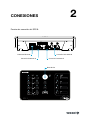 4
4
-
 5
5
-
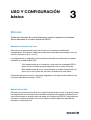 6
6
-
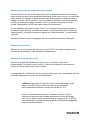 7
7
-
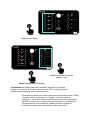 8
8
-
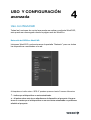 9
9
-
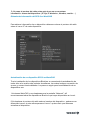 10
10
-
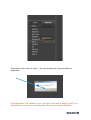 11
11
-
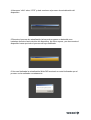 12
12
-
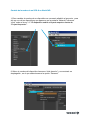 13
13
-
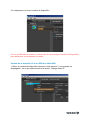 14
14
-
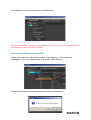 15
15
-
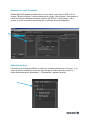 16
16
-
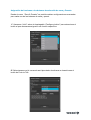 17
17
-
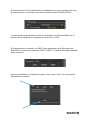 18
18
-
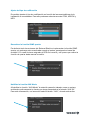 19
19
-
 20
20
-
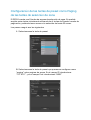 21
21
-
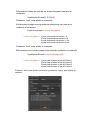 22
22
-
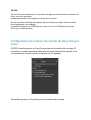 23
23
-
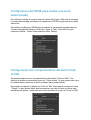 24
24
-
 25
25
Work-pro SPS 8: Estación de paginación diseñada para el sistema BlueLine y compatible con DigiLine. Permite la selección de zonas y fuentes de audio, y cuenta con micrófono incorporado y entrada auxiliar.
- Conexión directa a PC mediante cable de red cruzado.
- Alimentación a través de puerto Ethernet (POE) o fuente de alimentación externa.
- Salida de audio desbalanceada para conexión de monitores.
- Entrada auxiliar para conectar fuentes de audio externas.
- Botón "Push to Talk" para activar el micrófono incorporado.
- Botones de selección de zona para dirigir el audio a zonas específicas.
Artículos relacionados
-
Work-pro BLR2 A PLUS MKII Manual de usuario
-
Work-pro LM SERIAL Manual de usuario
-
Work-pro WPE 44 Manual de usuario
-
Work-pro BLR2 A PLUS MKII Manual de usuario
-
Work-pro BLS2 SD MKII Manual de usuario
-
Work-pro LM SERIAL Manual de usuario
-
Work-pro Digiline 8 Manual de usuario
-
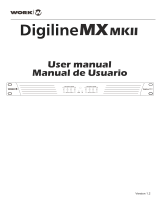 Work Pro Digiline Serie Manual de usuario
Work Pro Digiline Serie Manual de usuario
-
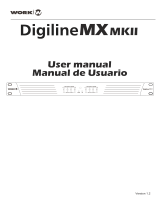 Work Pro Digiline Serie Manual de usuario
Work Pro Digiline Serie Manual de usuario
-
Work-pro LM GPIO Manual de usuario